4uKey - Déverrouilleur iPhone/iPad Facile en Un Clic
Déverrouiller l'écran, l'ID Apple, MDM et Temps d'écran instantanément
Déverrouilleur iPhone/iPad
Déverrouiller le code d'accès iPhone
L'identifiant Apple est la clé pour accéder à divers services Apple, tels que iCloud, iTunes, App Store, Apple Music et bien d'autres. Cependant, parfois, vous pouvez rencontrer le problème frustrant du mot de passe de l'identifiant Apple qui ne fonctionne pas sur votre iPhone ou iPad. Cela peut vous empêcher d'utiliser votre appareil normalement et d'accéder à vos données et paramètres. Si vous faites face à ce problème et cherchez des solutions efficaces, vous êtes au bon endroit.
Dans cet article, nous vous montrerons 6 solutions rapides et faciles pour le mot de passe de l'identifiant Apple qui ne fonctionne pas en 2024. Que vous ayez oublié votre mot de passe d'identifiant Apple, que vous ayez entré un mot de passe incorrect, ou que vous ayez d'autres problèmes, vous pouvez trouver une solution adaptée ici.
Il existe diverses raisons pour lesquelles votre mot de passe d'identifiant Apple peut ne pas fonctionner sur votre iPhone ou iPad. Vous dites souvent à vos amis que votre mot de passe d'identifiant Apple est correct, mais il ne fonctionne pas. Voici quelques-uns des problèmes courants :
En fonction de la cause du problème de votre mot de passe d'identifiant Apple qui ne fonctionne pas, vous pouvez essayer différentes méthodes pour le résoudre. Voici 6 solutions rapides et faciles que vous pouvez essayer :
Un simple redémarrage ou reboot peut résoudre de nombreux problèmes mineurs sur votre appareil, y compris certains cas où l'identifiant Apple est correct mais ne fonctionne pas. Pour redémarrer votre iPhone ou iPad, suivez ces étapes :
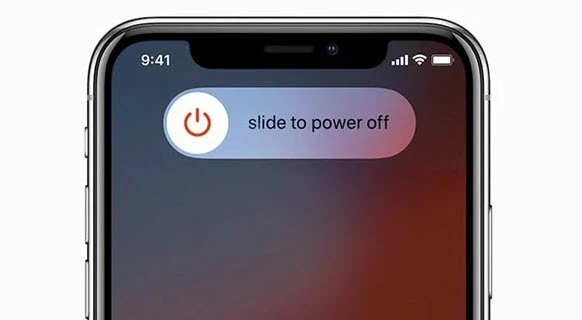
Un simple redémarrage peut uniquement résoudre des problèmes simples. Pour des problèmes tels que le mot de passe d'identifiant Apple qui ne fonctionne pas, une solution plus puissante est nécessaire, comme Tenorshare 4uKey, qui sera présentée ensuite.
Si vous avez oublié le mot de passe de votre identifiant Apple ou si votre identifiant Apple est verrouillé ou désactivé, vous risquez de ne pas pouvoir vous connecter ou vous déconnecter de votre compte. Dans ce cas, vous avez besoin d'un outil professionnel capable de vous aider à supprimer l'identifiant Apple de votre appareil sans mot de passe. Un tel outil est Tenorshare 4ukey, un logiciel puissant et fiable qui peut vous aider à contourner n'importe quel problème lié à l'identifiant Apple avec facilité.
Voici comment supprimer l'identifiant Apple sans mot de passe pour résoudre le problème du mot de passe d'identifiant Apple qui ne fonctionne pas :
Installez 4uKey sur l'ordinateur et exécutez le programme. Cliquez sur Supprimer l'identifiant Apple. Connectez ensuite votre iPhone à votre ordinateur.

Si l'option Find My n'a pas été activée sur votre iPhone, cliquez sur Start to Remove pour supprimer directement l'identifiant Apple.

Si la fonction Find My a été activée, téléchargez d'abord le dernier progiciel correspondant.

4ukey commencera à supprimer l'Apple ID après votre confirmation. Le processus ne prend que quelques minutes.


Une fois cela fait, 4uKey affiche l'écran suivant. Suivez les instructions pour l'installer.

En suivant ces simples étapes ci-dessus, vous pouvez résoudre avec succès le problème du mot de passe d'identifiant Apple qui ne fonctionne pas en supprimant votre identifiant Apple ! Obtenez la version d'essai gratuite de Tenorshare 4uKey et essayez-la maintenant !
Une solution possible au problème de votre mot de passe d'identifiant Apple qui ne fonctionne pas est de vous déconnecter de votre compte Apple ID, puis de vous reconnecter après quelques minutes. Voici les étapes à suivre :
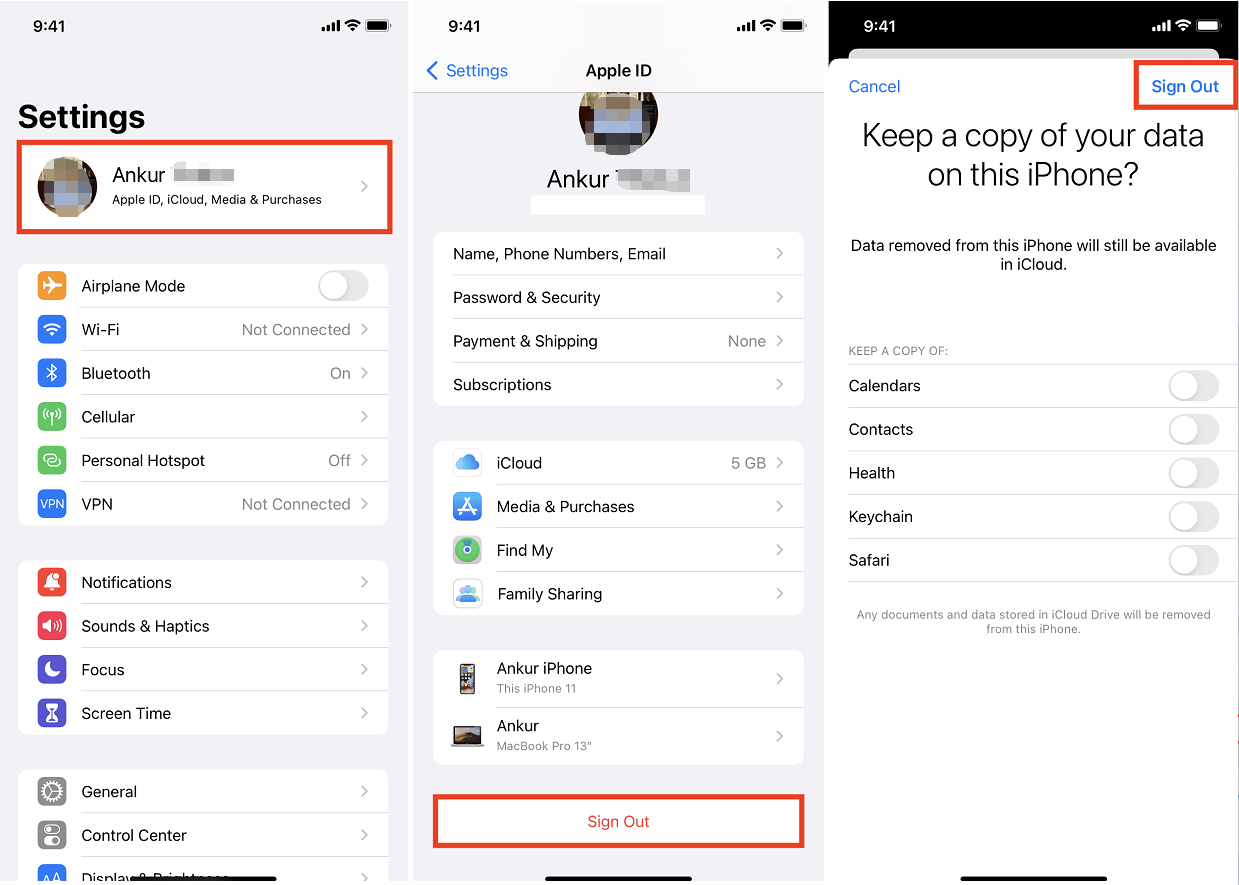
Si aucune des méthodes ci-dessus ne fonctionne pour vous, vous devrez peut-être créer un nouveau compte Apple ID et l'utiliser à la place de l'ancien. Cela peut vous aider à éviter certains problèmes de compatibilité ou de sécurité qui peuvent entraîner le non-fonctionnement de votre mot de passe d'identifiant Apple. Pour créer un nouveau compte Apple ID, suivez ces étapes :
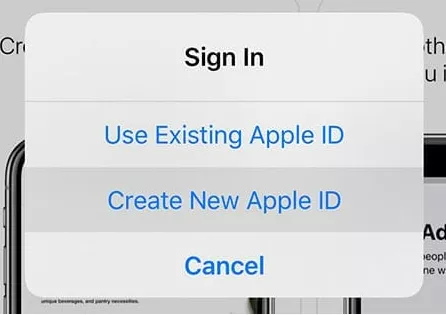
La mise à jour de votre version d'iOS peut corriger certains bugs ou problèmes de compatibilité qui peuvent affecter le fonctionnement de votre identifiant Apple. Pour mettre à jour votre version d'iOS, suivez ces étapes :
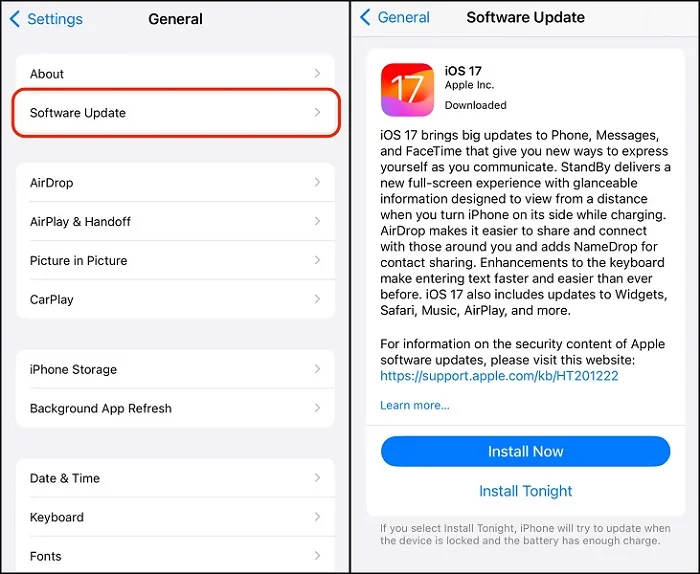
Si vous avez mis à jour vers la dernière version d'iOS mais que votre identifiant Apple/mot de passe ne fonctionne toujours pas, essayez Tenorshare 4ukey, la solution directe et rapide !
Si vous vous souvenez de votre identifiant Apple mais avez oublié votre mot de passe, vous pouvez réinitialiser votre mot de passe via le site officiel d'Apple. Pour ce faire, suivez ces étapes :
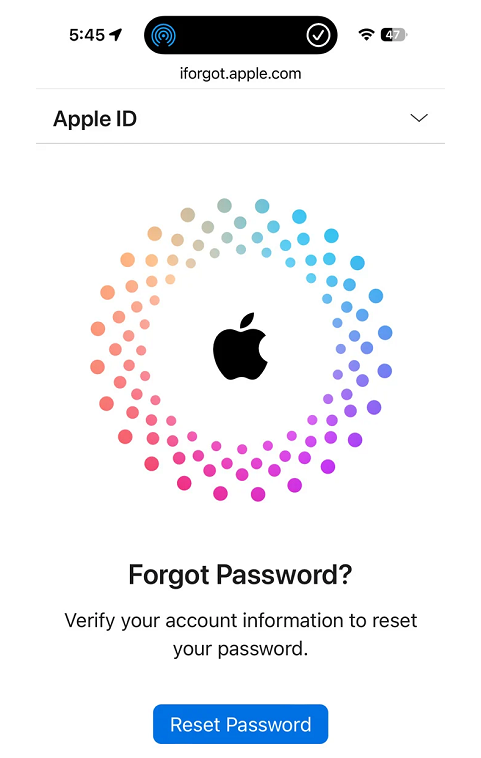
Le problème de non-acceptation du mot de passe d'identifiant Apple peut être causé par différentes raisons telles qu'un mot de passe incorrect, une version d'iOS obsolète, et plus encore. Vous pouvez appliquer les méthodes mentionnées ci-dessus pour le résoudre ou contacter le support Apple pour obtenir une assistance supplémentaire.
Votre mot de passe d'identifiant Apple peut être rejeté si votre identifiant Apple est verrouillé ou désactivé pour des raisons de sécurité. Cela peut se produire si vous ou quelqu'un d'autre avez entré le mauvais mot de passe trop de fois ou s'il y a une activité suspecte sur votre compte.
Selon Apple, si vous entrez votre mot de passe d'identifiant Apple de manière incorrecte trop de fois, vous serez bloqué de votre compte pendant un certain temps. Le nombre exact de tentatives infructueuses et la durée du blocage peuvent varier en fonction de la situation.
Le non-fonctionnement du mot de passe d'identifiant Apple est un problème courant auquel de nombreux utilisateurs d'iPhone et d'iPad peuvent être confrontés. Dans cet article, nous vous avons présenté 6 solutions rapides et faciles pour le non-fonctionnement du mot de passe d'identifiant Apple en 2024. Si vous avez besoin d'un outil professionnel et fiable pour résoudre votre problème avec succès, nous vous recommandons d'essayer Tenorshare 4ukey.

puis rédigez votre avis
Par Chloé Blanchet
2025-03-28 / Identifiant Apple